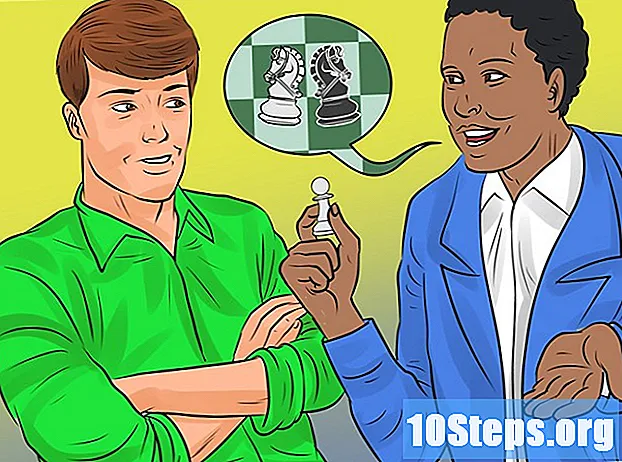コンテンツ
その他のセクションこのwikiHowは、バッチファイルを使用してWindowsコンピューター上のファイルを削除する方法を説明しています。バッチファイルは、コンピュータの組み込みのコマンドプロンプトプログラムを介してコマンドを実行できる小さなファイルです。他のファイルを削除できる基本的なバッチファイルの作成方法を理解したら、より高度なバッチファイルを作成して、特定のファイルタイプに一致するすべてのファイルを特定のフォルダーから削除したり、フォルダーとそのサブフォルダーからすべてのファイルを削除したりできます。
ステップ
パート1/5:ファイルの情報を見つける
. 画面の左下隅にあるWindowsロゴをクリックします。
、入力します メモ帳、をクリックします メモ帳 スタートメニューの上部に表示されたとき。

、入力します メモ帳、をクリックします メモ帳 スタートメニューの上部に表示されたとき。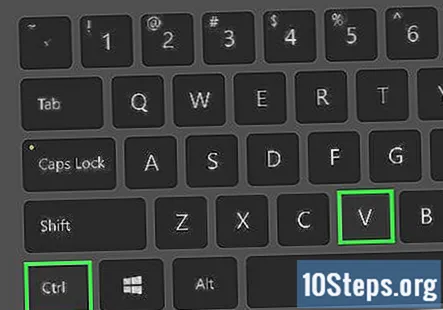
フォルダのアドレスと一緒に「ディレクトリの変更」コマンドを入力します。 入力します cd スペースバーを押してから、 Ctrl+V フォルダのアドレスに貼り付けます。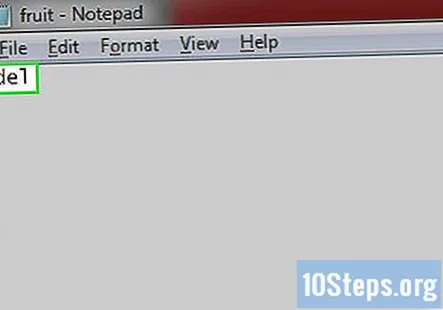
確認せずにすべてのファイルを削除するコマンドを入力します。 押す ↵入力 「ディレクトリの変更」コマンドの下の行を開始するには、次の手順を実行します。- 入力します デル 次にスペースバーを押します。
- 入力します / S / Q 次にスペースバーを押します。 「/ S」はメインフォルダ内のすべてのフォルダもファイルが削除されることを保証し、「/ Q」は確認プロンプトを削除します。
- 以前のフォルダのアドレスを貼り付けます。
- バックスラッシュ()を入力します。
- フォルダを開いたときにアドレスバーに表示されるとおりに、フォルダの名前を正確に入力します。
ファイルをバッチファイルとして保存します。 以下をせよ: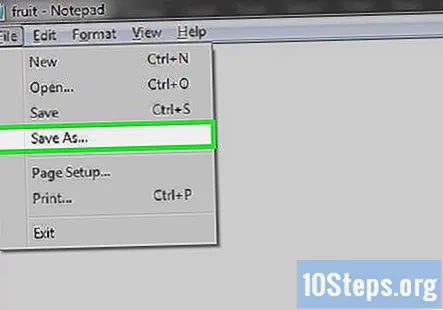
- クリック ファイル.
- クリック 名前を付けて保存....
- バッチファイルに名前を付けたいものを入力してから、 。コウモリ [ファイル名]テキストボックスに入力します。
- [タイプとして保存]ボックスをクリックしてから、 すべてのファイル.
- ウィンドウの左側で保存場所を選択し、をクリックします セーブ.
必要に応じてバッチファイルを実行します。 フォルダとそのサブフォルダをクリアしたいときはいつでも、バッチファイルをダブルクリックしてください。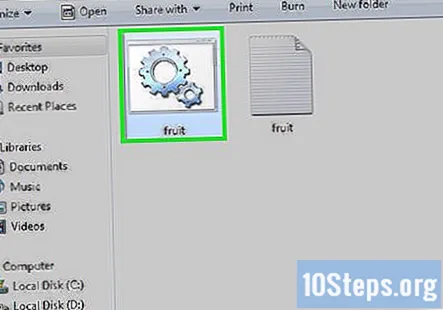
コミュニティの質問と回答
オペレーティングシステムを削除するにはどうすればよいですか?
デバイスを製造した企業の出身でない限り、実際にそれを行うことはできません。または、要素を検査してコードに単純な削除機能を実行させることができます。これには、細心の注意が必要です。
rtfファイルとしてdocxに保存することの意味を説明できますか?
メモ帳、ワードパッド、メモ帳++などのテキストエディタでファイルを開きます。次に、CTRL + Sを押すか、手動でファイルに移動して[名前を付けて保存]をクリックします。ここから、ファイルタイプバーを「すべてのファイル」に変更する必要があります。ファイルを保存するときは、FileName.docxとして保存する必要があります。
削除したファイルを復元するにはどうすればよいですか?
ごみ箱をチェックして、まだそこにあるかどうかを確認します。そうでない場合は、ファイルのバックアップがあるか、別のデバイスに保存していない限り、復元することはできません。
Yキーを何度も押す必要がない場合は、削除の確認を含む手順をスキップする方法はありますか?
「del」コマンドとファイルの拡張子の間に/ Q(「Quiet」を表す)を追加すると、確認が削除されます。たとえば、コードの文字列としてdel "notepad.txt"を使用する代わりに、次のように入力します。del/ Q "notepad.txt"
チップ
- バッチファイルを編集する場合は、ファイルを右クリックして、[ 編集 表示されるドロップダウンメニューで。これにより、ファイルがメモ帳で開きます。そこで編集してから押すことができます Ctrl+S 変更を保存します。
- バッチファイルを実行すると、コマンドプロンプトウィンドウが非常に短時間開く場合があります。
警告
- この方法で使用されるバッチファイルは、名前付きファイルをごみ箱に移動するだけでなく、完全に削除します。